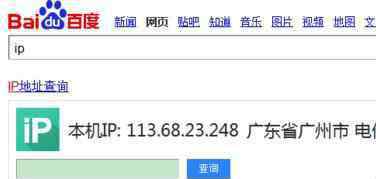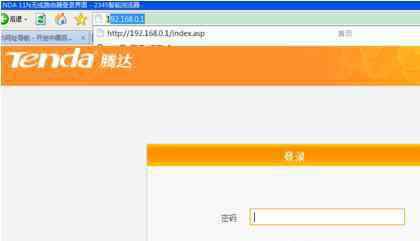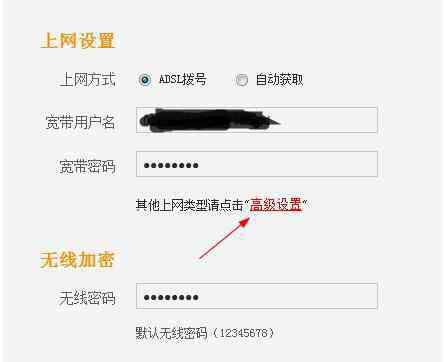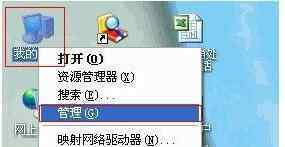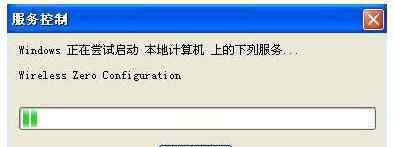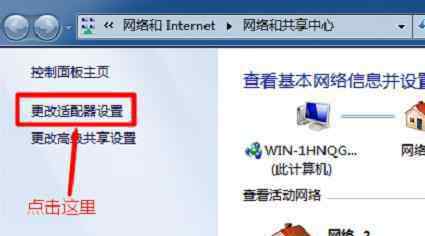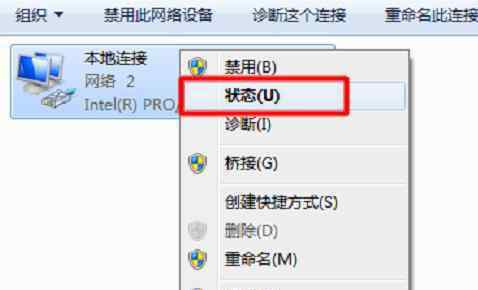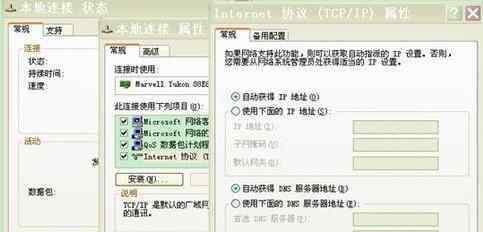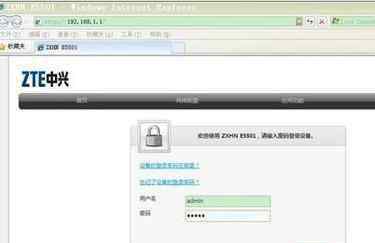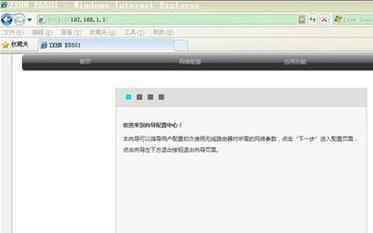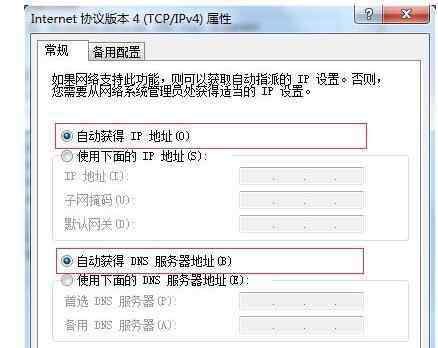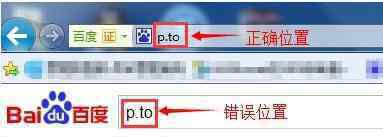笔记本电脑中要把无线网络连接中的IP地址,配置为自动获取IP地址,由于在XP、Win7、Win8系统中,设置方法有所不同,所以下面本站小编将分别介绍XP、Win7、Win8笔记本中,把无线网络连接中的IP地址,配置为自动获得的设置方法。
笔记本无线网络连接IP地址设置方法一、XP无线网络连接IP地址设置
1、电脑桌面上找到“网上邻居”图标,右键点击并选择:属性。如下图所示:
XP系统 网上邻居 属性
2、找到“无线网络连接”的图标,右键点击并选择:属性。如下图所示:
XP 无线网络连接 属性
3、选择“Internet 协议(TCP/IP)”,点击:属性。如下图所示:
选择“Internet 协议(TCP/IP)”
4、选择“自动获得IP地址”、“自动获得DNS服务器地址”,点击“确定”。如下图所示:
XP无线网络连接IP地址设置为自动获得
二、Win7无线网络连接IP地址设置
1、右击“网络”选择”属性”.
Win7 网络 属性
2、点击“更改适配器设置”
Win7-点击“更改适配器设置”
3、右击“无线网络连接”选择“属性”
Win7-右击“无线网络连接”选择“属性”
4、选择“Internet协议版本4(TCP/IPv4)”,并点击“属性”。
win7-选择“Internet协议版本4(TCP/IPv4)”,并点击“属性”
5、勾选“自动获得IP地址”和“自动获得DNS服务器地址”选项——>点击“确定”。
win7-勾选“自动获得IP地址”和“自动获得DNS服务器地址”
三、Win8无线网络连接IP地址设置
1、鼠标滑动栋桌面右下角,会出现如下图所示的界面,然后点击“设置”选项
打开Win8的设置选项
2、在设置界面,点击“控制面板”选项
打开Win8的控制面板
3、选择“网络和Internet”选项
打开Win8中的 网络和Internet 选项
4、点击“网络和共享中心”
Win8-点击“网络和共享中心”
5、点击“更改适配器设置”
Win8-点击“更改适配器设置”
6、右击“Wi-Fi”选择“属性”
Win8-右击“Wi-Fi”选择“属性”
7、选择“Internet协议版本4(TCP/IPv4)”点击“属性”(或者双击“Internet协议版本4(TCP/IPv4)”)。
win8-选择“Internet协议版本4(TCP/IPv4)”
8、勾选“自动获得IP地址”和“自动获得DNS服务器地址”选项——>点击“确定”。
win8-勾选“自动获得IP地址”和“自动获得DNS服务器地址”
看了“笔记本无线网络连接IP地址怎么设置”的人还看了
1.笔记本无线网络连接不上而且一直显示正在获取网络地址
2.在电脑上怎么设置无线连接
3.笔记本重装系统后无线网络连接不上的解决方法
4.笔记本电脑怎么设置wifi
5.电脑设置wifi但无法连接网络怎么办
6.无线网怎么设置固定ip
7.笔记本无线网络连接不可用怎么解决
1.《笔记本怎么设置无线网络 笔记本无线网络连接IP地址怎么设置》援引自互联网,旨在传递更多网络信息知识,仅代表作者本人观点,与本网站无关,侵删请联系页脚下方联系方式。
2.《笔记本怎么设置无线网络 笔记本无线网络连接IP地址怎么设置》仅供读者参考,本网站未对该内容进行证实,对其原创性、真实性、完整性、及时性不作任何保证。
3.文章转载时请保留本站内容来源地址,https://www.lu-xu.com/keji/424494.html